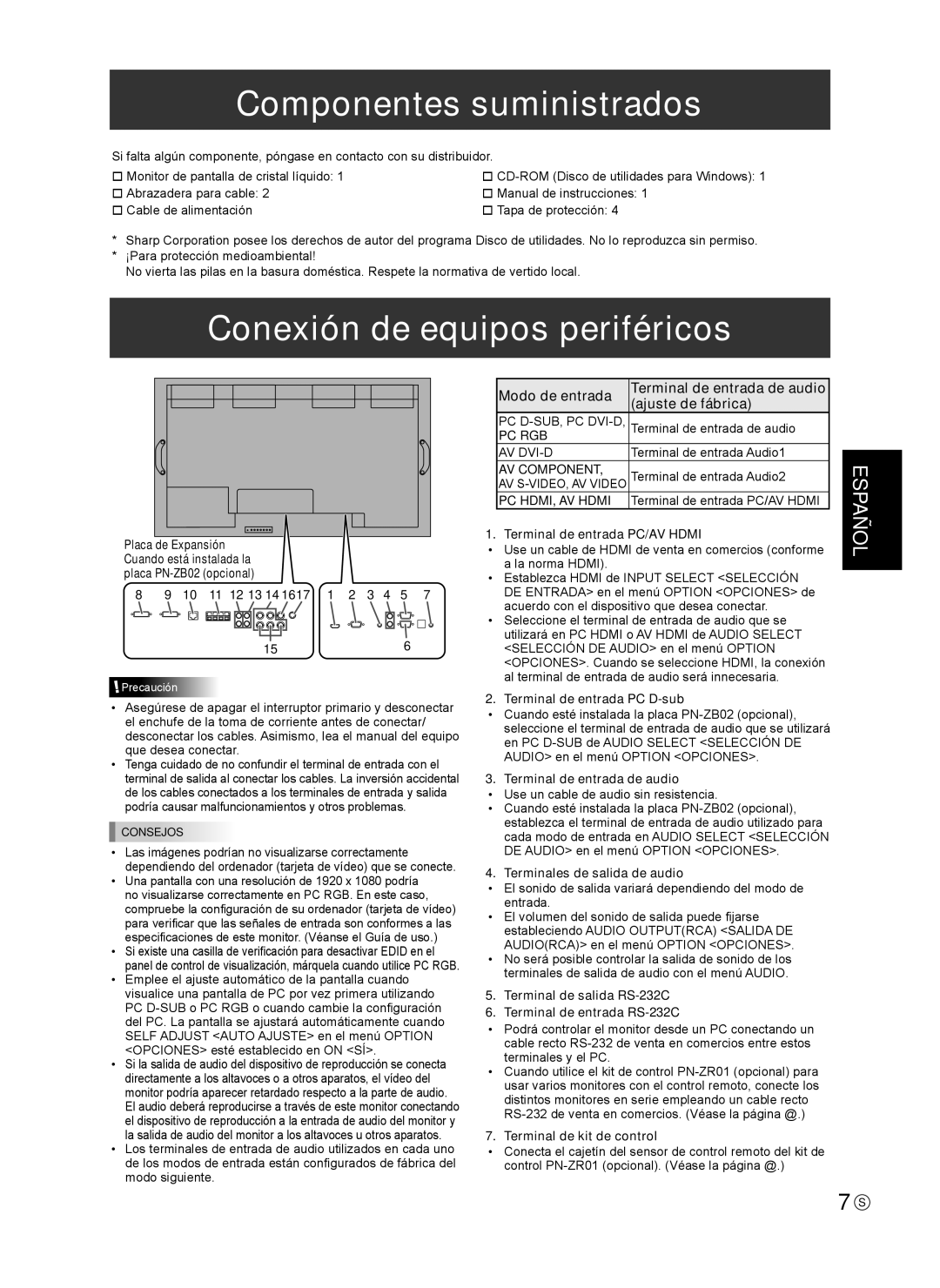Componentes suministrados
Si falta algún componente, póngase en contacto con su distribuidor.
Monitor de pantalla de cristal líquido: 1 | |
Abrazadera para cable: 2 | Manual de instrucciones: 1 |
Cable de alimentación | Tapa de protección: 4 |
*Sharp Corporation posee los derechos de autor del programa Disco de utilidades. No lo reproduzca sin permiso.
*¡Para protección medioambiental!
No vierta las pilas en la basura doméstica. Respete la normativa de vertido local.
Conexión de equipos periféricos
Placa de Expansión Cuando está instalada la placa
8 | 9 | 10 | 11 | 12 13 14 1617 | 1 | 2 | 3 | 4 | 5 | 7 | |
|
|
|
|
|
|
|
|
|
|
|
|
|
|
|
|
|
|
|
|
|
|
|
|
156
![]() Precaución
Precaución
•Asegúrese de apagar el interruptor primario y desconectar el enchufe de la toma de corriente antes de conectar/ desconectar los cables. Asimismo, lea el manual del equipo que desea conectar.
•Tenga cuidado de no confundir el terminal de entrada con el terminal de salida al conectar los cables. La inversión accidental de los cables conectados a los terminales de entrada y salida podría causar malfuncionamientos y otros problemas.
 CONSEJOS
CONSEJOS
•Las imágenes podrían no visualizarse correctamente dependiendo del ordenador (tarjeta de vídeo) que se conecte.
•Una pantalla con una resolución de 1920 x 1080 podría no visualizarse correctamente en PC RGB. En este caso, compruebe la configuración de su ordenador (tarjeta de vídeo) para verificar que las señales de entrada son conformes a las especificaciones de este monitor. (Véanse el Guía de uso.)
•Si existe una casilla de verifiicación para desactivar EDID en el panel de control de visualización, márquela cuando utilice PC RGB.
•Emplee el ajuste automático de la pantalla cuando visualice una pantalla de PC por vez primera utilizando PC
•Si la salida de audio del dispositivo de reproducción se conecta directamente a los altavoces o a otros aparatos, el vídeo del monitor podría aparecer retardado respecto a la parte de audio. El audio deberá reproducirse a través de este monitor conectando el dispositivo de reproducción a la entrada de audio del monitor y la salida de audio del monitor a los altavoces u otros aparatos.
•Los terminales de entrada de audio utilizados en cada uno de los modos de entrada están configurados de fábrica del modo siguiente.
Modo de entrada | Terminal de entrada de audio | |
(ajuste de fábrica) | ||
| ||
PC | Terminal de entrada de audio | |
PC RGB |
| |
AV | Terminal de entrada Audio1 | |
AV COMPONENT, | Terminal de entrada Audio2 | |
AV | ||
PC HDMI, AV HDMI | Terminal de entrada PC/AV HDMI |
1. Terminal de entrada PC/AV HDMI
•Use un cable de HDMI de venta en comercios (conforme a la norma HDMI).
•Establezca HDMI de INPUT SELECT <SELECCIÓN DE ENTRADA> en el menú OPTION <OPCIONES> de acuerdo con el dispositivo que desea conectar.
•Seleccione el terminal de entrada de audio que se utilizará en PC HDMI o AV HDMI de AUDIO SELECT <SELECCIÓN DE AUDIO> en el menú OPTION <OPCIONES>. Cuando se seleccione HDMI, la conexión al terminal de entrada de audio será innecesaria.
2. Terminal de entrada PC D-sub
•Cuando esté instalada la placa
3. Terminal de entrada de audio
•Use un cable de audio sin resistencia.
•Cuando esté instalada la placa
4. Terminales de salida de audio
•El sonido de salida variará dependiendo del modo de entrada.
•El volumen del sonido de salida puede fijarse estableciendo AUDIO OUTPUT(RCA) <SALIDA DE AUDIO(RCA)> en el menú OPTION <OPCIONES>.
•No será posible controlar la salida de sonido de los terminales de salida de audio con el menú AUDIO.
5.Terminal de salida RS-232C
6.Terminal de entrada RS-232C
•Podrá controlar el monitor desde un PC conectando un cable recto
•Cuando utilice el kit de control
7. Terminal de kit de control
•Conecta el cajetín del sensor de control remoto del kit de control
ESPAÑOL
7 S